Menu inżynieryjne na Androidzie - Jak wprowadzić rozszerzone ustawienia i co można skonfigurować

- 2704
- 605
- Pani Jerzy Kruk
System operacyjny Android wyróżnia się elastycznością i obfitością konfigurowalnych funkcji, ale tylko część ustawień urządzenia jest faktycznie dostępna dla właścicieli smartfonów, które można swobodnie zmienić w standardowym menu, dostosowując urządzenie dla siebie. Pozostałe możliwości są ukryte ze względu na fakt, że zmiany poszczególnych parametrów z niedoświadczonym użytkownikiem mogą spowodować bezrobocie urządzenia.

Chodzi o menu Ustawienia wbudowane o nazwie „Tryb inżynierii” lub „menu inżynieryjne” i ma być dla programistów. Całkowite możliwości Androida często nie wystarczą, a urządzenia na platformie mobilnej czasami wymagają eliminacji nieprawidłowości, z których wiele jest rozwiązywanych za pomocą zaawansowanych ustawień. Każdy użytkownik może używać ukrytych ustawień i zmienić parametry systemu, wprowadzając tryb specjalny. Jak to zrobić i co można dostosować za pomocą podprogramu, wymyślymy to.
Co to jest menu inżynierskie
Menu Android Engineering to podprogram, który otwiera dostęp do parametrów ukrytych urządzeń. Narzędzia programistów są testowane przez działanie systemu operacyjnego, modułów i czujników sprzętowych, a także niezbędne parametry są regulowane i instalowane. Możesz skontaktować się z menu, korzystając z żądania USSD wprowadzonego na panelu NomerONABrifier lub za pośrednictwem specjalistycznego oprogramowania.
UWAGA. Nie zapominaj, że programiści nie ukrywali trybu inżynierii przed użytkownikami urządzeń. Interwencja w ustawieniach sprzętu może nie tylko prowadzić do nieprawidłowości w obsłudze systemu, ale także całkowicie wyłączyć urządzenie.Zestaw narzędzi programistycznych umożliwia na przykład zmianę konfiguracji części urządzenia mobilnego, wyregulować wolumin głośnikowy, wybierz zakres częstotliwości sieci, skonfiguruj aparat, wyświetlacz, mikrofon i inne komponenty. Oprócz głębokiego strojenia tryb zapewnia możliwość uzyskania dokładnych informacji o wypełnianiu sprzętu, przeprowadzaniu testowania procesora, operacyjnej, pamięci flash itp. D. Możliwości zarządzania ustawieniami, a także pojawienie się trybu inżynierii mogą się różnić w zależności od urządzenia.
Istnieją również kody serwisowe, w przeciwieństwie do trybu inżynierii, który otwiera dostęp do wszystkich ustawień jednocześnie, pozwalają na zmianę indywidualnych parametrów.
Funkcje menu inżynieryjnego
Menu usługi prawie nie ogranicza możliwości użytkownika. Z tego powodu skorzystaj z funkcji bez odpowiedniej wiedzy i kierując się zasadą „Idę po zainteresowanie, aby zobaczyć, co jest tutaj ukryte”, nie jest warte. Losowe działania, a także umyślne eksperymenty z ustawieniem, mogą następnie kosztować drogie, dlatego wchodząc do rozszerzonego menu Androida tylko w razie potrzeby i zmieniamy parametry tylko wtedy, gdy jesteśmy pewni naszych działań.
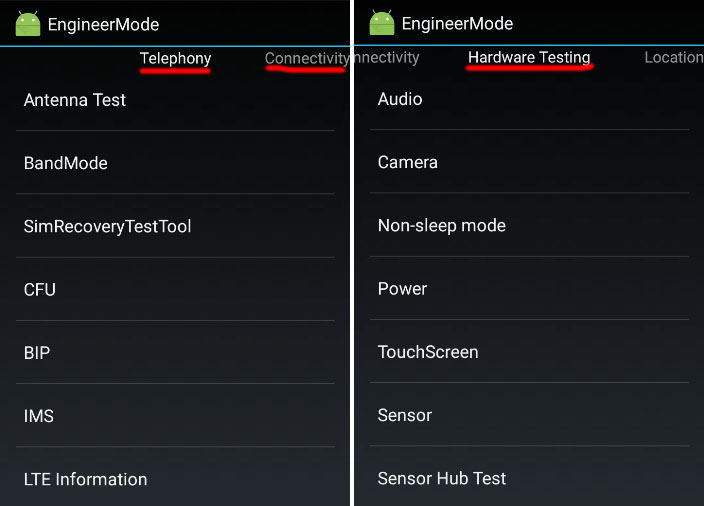
Interfejs zawiera sześć kart zawiera zestaw niektórych funkcji:
- Telefonia. Na przykład będą ustawienia sieci komórkowej, możesz wybrać zakres częstotliwości modułu GSM, wyłączyć transmisję danych w tle, skonfiguruj połączenie z mobilnym Internetem itp. D.
- Łączność. Sekcja „Związki” obejmuje konfigurowanie i testowanie modułów transmisji bezprzewodowej (Wi-Fi, Bluetooth, FM).
- Testowanie sprzętowe. W kategorii „Testy sprzętu” istnieją ustawienia i testy komponentów urządzenia mobilnego. Tutaj możesz zmienić parametry dźwięku głośników, słuchawek, mikrofonu, kamer, ekranu dotykowego, czujników, sprawdzenia stanu procesora itp. D.
- Lokalizacja. Możliwości GPS, testowanie systemu nawigacji.
- Log i debugowanie. Na karcie „Journal and Debugging” można znaleźć informacje o baterii (poziom ładowania, praca, temperatura, napięcie), pamięć smartfonów, konfigurowanie danych z czasopism (dzienniki).
- Inny. Konfiguracje czcionek, opcje dla właścicieli root.
Jak wprowadzić menu inżynierskie
Możesz wprowadzić tryb inżynierii na różne sposoby. Interfejs podprogramu do głębokiej regulacji Androida nazywa zespół USSD składający się z kombinacji liczb i znaków, ponadto, specjalne zastosowania są również wykorzystywane do wejścia na terytorium programistów. Zastanówmy się bardziej szczegółowo, jak otworzyć menu usług z systemem z systemami lub możliwościami oprogramowania trzeciego.
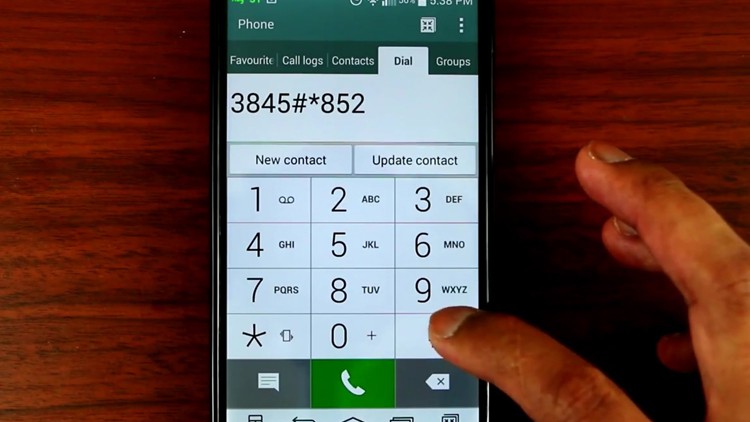
Korzystanie z żądania USSD
Aby dostać się do menu inżynierii Androida, wykonujemy następujące działania:
- Przechodzimy do pola zestawu liczb w telefonie i wpisujemy polecenie*#*#3646633#*#*(to jedno z tych żądań, które często działają, ale inne można używać w zależności od urządzenia, zadzwoń do menu inżynierii z kodem odpowiednim dla twojego modelu);
- Po ustawieniu kombinacji natychmiast dostaniesz się do menu, zwykle nie musisz palić przycisku wywołania, ale w niektórych przypadkach może to być wymagane;
- Po tym, jak udało nam się przejść do menu inżynieryjnego na Androida, przechodzimy do żądanej karty w celu konfigurowania parametrów (w zależności od zadania). Interfejs programu składa się z sześciu kart, z których każda zawiera sekcje zawierające dostępne funkcje.
Tabela z przykładami zespołów dla modeli urządzeń popularnych producentów.
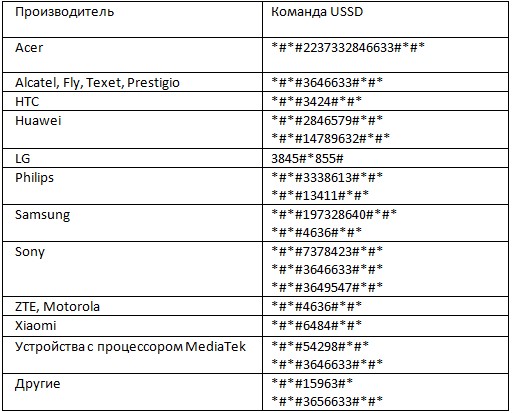
Wielu użytkowników na forach tematycznych pisze „Nie mogę uzyskać dostępu do ukrytych ustawień, zyskać różne kombinacje i nie wchodzę w menu, nic się nie dzieje po poleceniu USSD”. Jeśli kombinacje uniwersalne nie są odpowiednie, warto je obejrzeć w tabeli odpowiednie kody dla modelu urządzenia, często kilka odmian.
Menu może nie działać na poszczególnych urządzeniach z Androidem, na przykład dostęp do rozszerzonych ustawień jest nieobecny w oprogramowaniu układowym MOD Cyanogen, nie będzie możliwe wprowadzenie trybu za pomocą poleceń USSD i na wielu urządzeniach z Qualcomm Snapdragon, Intel lub Tegra Processorsor. Jako opcję możesz użyć „trybu programisty”, który umożliwia skonfigurowanie niektórych parametrów i dostępne po 7-8 kliknięciach na „Numer montażu” w sekcji „Online” ustawień smartfonów, po czym sekcja „dla dla Pojawią się programiści ”.
Inną metodą wprowadzania jest użycie programów trzeciej -partii, które można pobrać w Google Play.
Za pomocą aplikacji
Specjalne oprogramowanie pozwoli Ci pracować z trybem inżynierii bez użycia kodu. W niektórych przypadkach musisz najpierw aktywować tryb programisty w telefonie, ponadto na tych urządzeniach, których producenci zamknęli dostęp do menu serwisowego, funkcjonowanie narzędzia jest możliwe tylko przy zapewnieniu rutyny.
Menu inżynierskie MTK
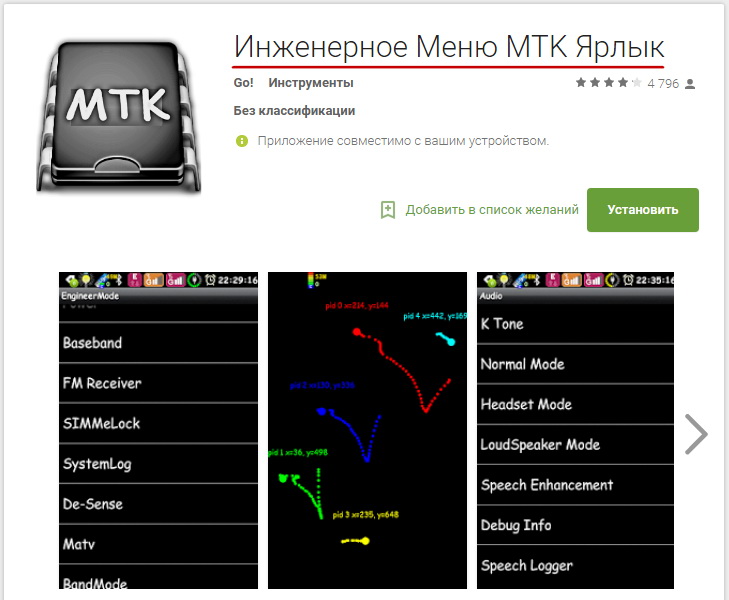
W przypadku urządzeń z procesorami MediaTek możliwość szybkiego dostępu do ukrytych ustawień jest dostępna za pomocą lekkiego narzędzia, która nie wymaga niepotrzebnych zezwoleń, nie ładuje zasobów i nie zawiera reklamy. Instalacja oprogramowania odbywa się standardowo ze strony aplikacji w Google Play, kliknij „Zainstaluj”, a po zakończeniu instalacji otwórz menu inżynieryjne na urządzeniu Android.
Toolhero (MobileUncle MTK)
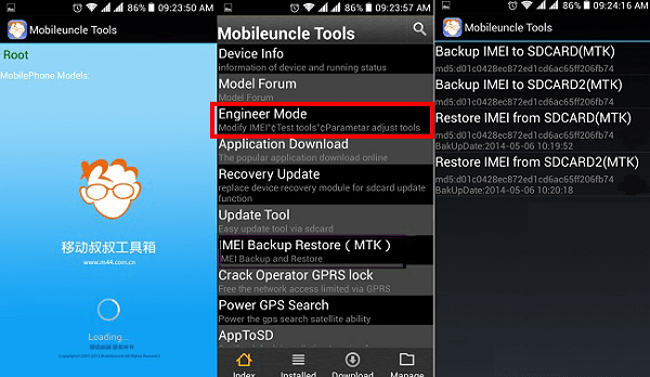
Potężne wielofunkcyjne narzędzie urządzeń z Androidem oparte na procesorach MTK, które pozwala na wykonywanie wielu operacji systemu operacyjnego, zapisywanie, edytowanie, przywracanie i usuwanie IMEI, aktualizację oprogramowania układowego, przejdź do trybu inżynierii i wiele więcej. Aby uzyskać pełne działanie narzędzia, będzie on wymagał dostępu.
Tryb inżynierii MTK
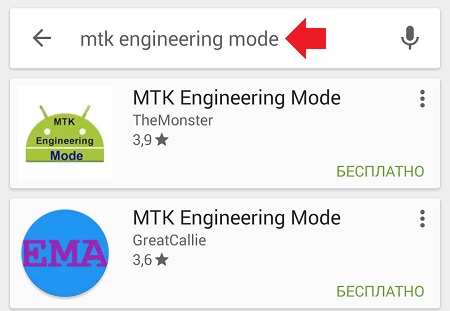
Kolejne narzędzie, które pozwala dostać się do tajnych ustawień twórców trybu inżynierii, dostępne również w Google Play.
Programy te mają na celu uzyskiwanie dostępu do urządzeń opartych na MediaTek, które w rzeczywistości jest prefiksem „MTK” w nazwie, na innych urządzeniach, nie działają.
RADA. Przed pracą z oprogramowaniem zalecamy utworzenie kopii zapasowej oprogramowania układowego.Ustawienia menu serwisowego
Wiele nieprawidłowych funkcji, poważne błędy smartfonów z Androidem decyduje się na zresetowanie ustawień fabrycznych urządzenia. Na przykład, jeśli urządzenie nie włączy się, wówczas zwykły sposób przejścia do menu serwisowego nie będzie możliwy, a tryb odzyskiwania w większości przypadków okaże się uruchomiono. Reset może również pomóc, jeśli zainstalowałeś nieprawidłowe ustawienia w menu inżynieryjnym.
Aby to zrobić, wykonujemy następujące działania:
- Naładujemy urządzenie i wyłączamy, jeśli zostało włączone;
- Naciskając przyciski na korpusie urządzenia (zwykle jest konieczne do zacisku objętości i klawiszy zasilania, ale w przypadku różnych modeli dostęp do menu odzyskiwania może się różnić) konwertujemy urządzenie w tryb odzyskiwania;
- W wyświetlonym menu znajdujemy „Resetowanie danych/fabrycznych” (możesz przesunąć przyciski głośności) i kliknąć klawisz zasilania w celu wyboru;
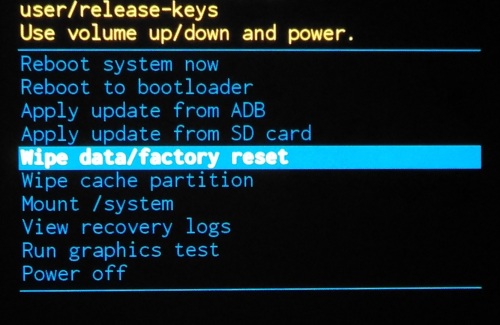
- Potwierdzamy akcję, naciskając „Tak - usuń wszystkie dane użytkownika”;
- Na końcu procesu, jak zgłosi system, wybierz „Uruchom ponownie system” do ponownego uruchomienia urządzenia.
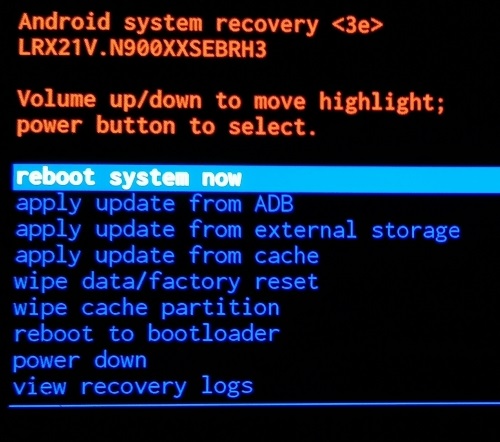
Ustawienia menu inżynierskiego
Najczęściej użytkownik uruchamia tryb inżynierii, aby zmienić poziom objętości mikrofonu lub głośników, ustawienia aparatu, a także wykorzystuje tryb odzyskiwania problemów. Przeanalizujemy kilka przykładów ustawień.
Wzmocnienie poziomu objętości
Jeśli Androidy są niewystarczającą objętością połączenia i budzikiem, można go zwiększyć dzięki menu inżynieryjnym. Aby to zrobić, wykonujemy następujące czynności:
- W menu serwisowym przechodzimy do zakładki „Testowanie sprzętowe” i znajdujemy tam sekcję „Audio”;
- Wybierz funkcję „Tryb głośnika”, a następnie „pierścień”;
- Zmień wartości, ustawiając poziom sygnału z 1 na 6;
- W punktach „Wartość to” i „Max vol” ustawiamy maksymalną wartość;
- Utrzymujemy zmiany dokonane, naciskając „zestaw”.
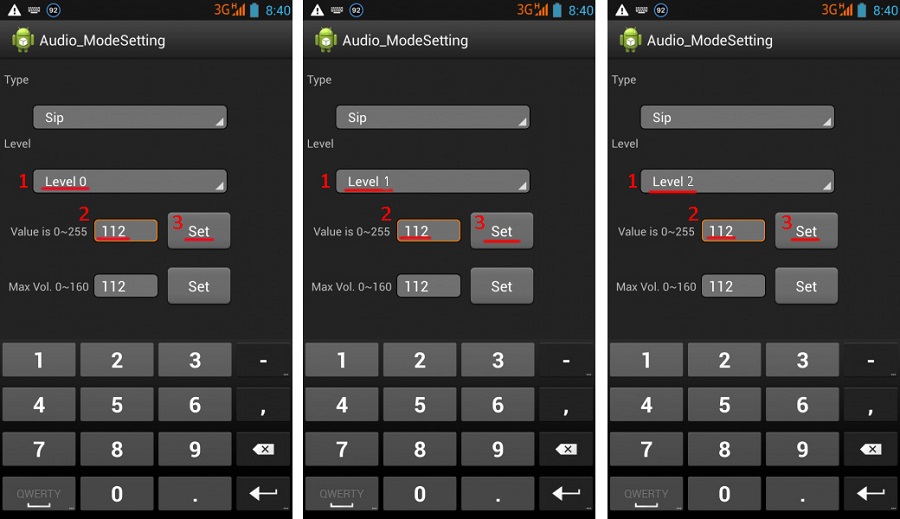
Zwiększenie objętości rozmowy telefonicznej
Często jest inny problem - rozmówcy są źle o tobie słyszani lub musisz słuchać za każdym razem z rozmową telefoniczną za każdym razem. Aby to naprawić, możesz dodać dźwięk głośnika i zwiększyć wrażliwość mikrofonu, dla którego przechodzimy do parametrów zaawansowanych za pomocą kodu menu inżynierii Androida, i wykonujemy następujące akcje:
- Przechodzimy do zakładki „Testowanie sprzętowe” menu serwisowego, przejdź do sekcji „Audio”;
- Wybierz „Tryb normalny”, otwórz „SPH” (aby zwiększyć dźwięk głośnika);
- Przypisujemy wartości dla poziomów sygnału 100-150 i MAX VOL - 160;
- Kliknij „Set”;
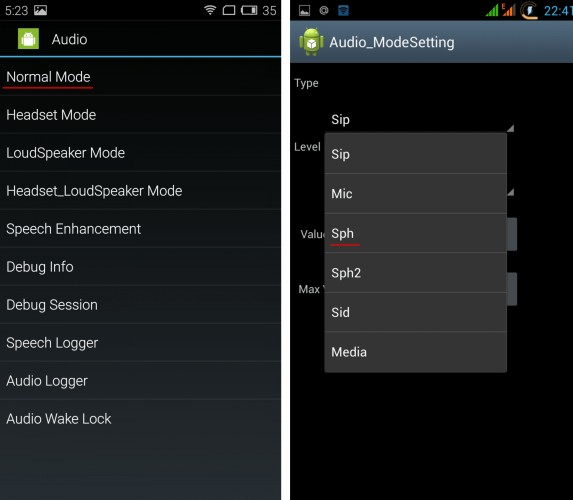
- Możesz wzmocnić czułość mikrofonu, wybierając teraz w tym podrozdziale „MIC” („Audio” - „tryb normalny” - „MIC”);
- Dla wszystkich poziomów ustawiliśmy te same wartości czułości mikrofonu;
- Kliknij „Ustaw”, aby zmiany były zachowane.
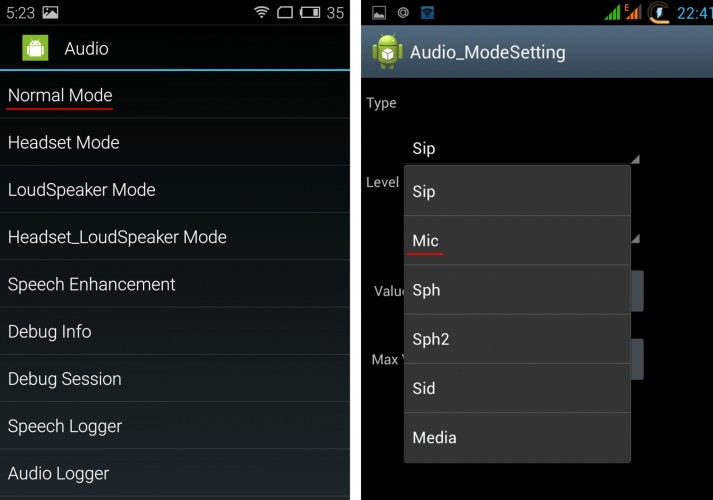
Bateria - wyłącz nieużywane częstotliwości
Ładunek baterii jest zużywany w wyniku korzystania z aplikacji do zasobów, a także aktywnych połączeń sieciowych i komunikacji mobilnej. Możesz zmniejszyć zużycie, odłączając niewykorzystane częstotliwości (urządzenia są skanowane przez GSM 850/1900 MHz i 900/1800 MHz, 900/1800 MHz są używane w Rosji, więc nie ma potrzeby skanowania sieci na innych częstotliwościach).
Wykonujemy następujące działania w trybie inżynierii:
- Na karcie telefonii przechodzimy do sekcji „Tryb zespołu”;
- Wyjmij cechy kontrolne z PSC1900 i GSM 850;
- Kliknij „Ustaw”, aby zastosować zmiany;
- Jeśli telefon działa na dwóch kartach SIM, należy wykonać akcje dla każdego;
- Przesłane do pracy w 3G, możesz wyłączyć sieć WDSMA-CLR-850, WDSMA-800, WDSMA-PCS 1900, a następnie zapisać ustawienia za pomocą przycisku „Ustaw”.
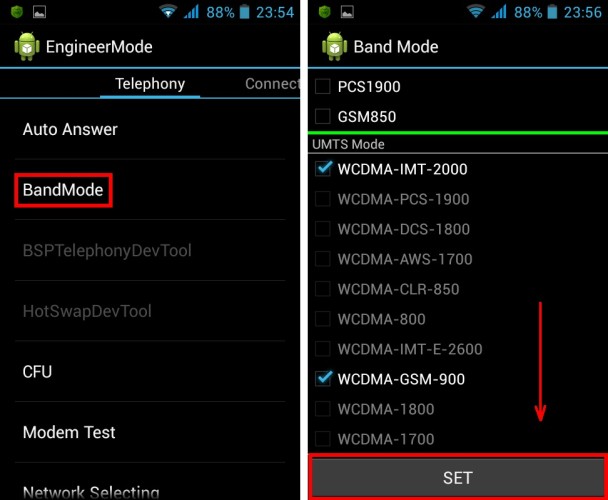
Jeśli potrzebujesz kalibracji baterii urządzenia z Androidem, możesz również wykonać procedurę za pośrednictwem menu inżynieryjnego. Metoda zamierza skalibrować akumulator poprzez powrót do ustawień fabrycznych, po czym wszystkie dane zostaną usunięte z pamięci urządzenia, w tym statystyki na temat korzystania z akumulatora. Przed rozładowaniem konieczne jest przeprowadzenie 5 pełnych cykli ładunku akumulatora, a następnie uruchom procedurę w podrozdzia.
Ustawienia aparatu
Wielu użytkowników przyciąga możliwość zmiany formatu zachowania zdjęć z domyślnego JPEG na RAW, który oferuje zalety w przetwarzaniu obrazu. Aby to zrobić, musisz uruchomić tryb inżynierii i wykonać następujące działania:
- Na karcie testowania sprzętu znajdujemy sekcję „Kamera”;
- Wybierz „Typ przechwytywania” (typ fotografii);
- Ustawiamy znaczenie „surowe” i naciskamy „zestaw”.
Sekcja „Kamera” będzie zawierać inne ustawienia. Tutaj możesz zmienić rozmiar zdjęć, włączyć fotografowanie HDR, ustawić częstotliwość ramki dla wideo.
Ponadto, poprzez rozszerzone menu Ustawienia, możesz skalibrować ekran dotykowy, zbliżający się czujnik i inne, a także przyspieszyć smartfon, resetując ustawienia. Niezależnie od stopnia złożoności wykonywanych zadań, musisz działać ostrożnie.
- « Prawidłowy wybór laptopa SSD Red
- Co może być spowodowane przez błąd IRQL_NOT_ILLS_OR_Equal i jak to naprawić »

